Win8如何搭建FTP服务器
来源:PE吧 作者:小吧 发布于:2016-12-10 10:16:33 浏览:3621
Win8如何搭建FTP服务器
FTP(File Transfer Protocol)是TCP/IP网络上两台计算机传送文件的协议,使得主机间可以共享文件。目前有很多软件都能实现这一功能,然而windows 8系统自带的IIS就可以帮助你搭建FTP服务器。下面就告诉大家详细的步骤。
方法/步骤
步骤一:首先在开始屏幕中打开“搜索”,输入“控制面板”,并打开;
步骤二:在控制面板窗口中,找到“程序”,点击,
步骤三:在打开的“程序”窗口中,找到“启用或关闭windows功能”,点击打开,如下图所示:

步骤四:在“windows功能”中找到“Internet信息服务”,并选中“FTP服务”、“FTP扩展性”和“IIS管理控制台”前的复选框,点击“确定”,
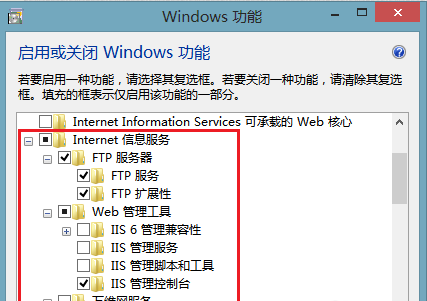
步骤五:系统自动配置成功后,在开始屏幕的搜索中输入“IIS”,然后点击打开“IIS管理器”,
步骤六:打开“IIS管理器”后,在左栏的“网站”上点击右键,打开“添加FTP站点”,
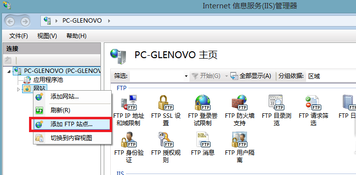
步骤七:然后按照提示填写站点信息,
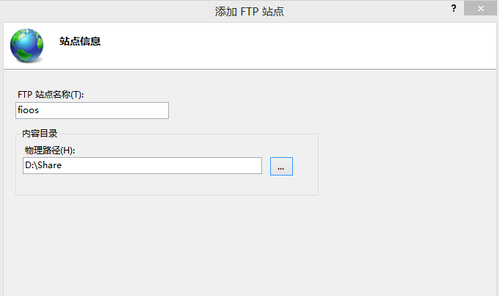
步骤八:点击“下一步”,按照下图提示,设置“绑定和SSL设置”,在“IP地址”处,可以用内网IP也可以用外网IP,访客自然也就根据你的IP设定来决定;
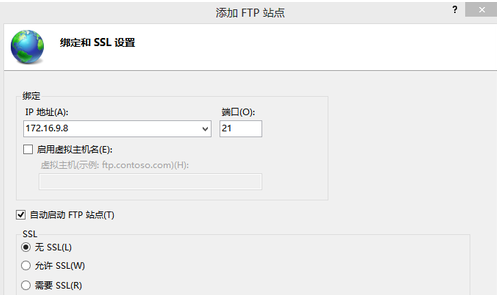
步骤九:点击“下一步”,设置“身份验证和授权信息”,
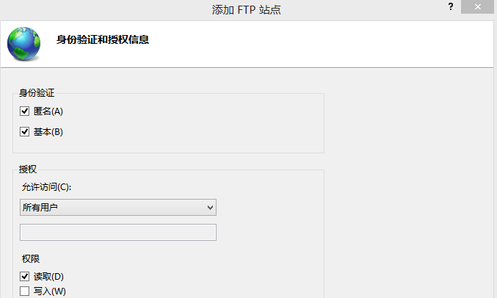
步骤十:设置完以后,点击“完成”,即可在左栏“网站”下看到“多了一个你设置的FTP站点”,

步骤十一:然后在浏览器地址栏中输入“ftp://填写的IP”测试一下
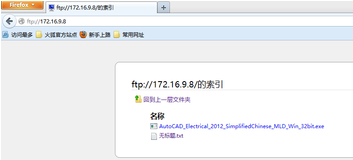
注意事项
在启动你的FTP服务器时建议关闭防火墙。



